
EAの不具合を解決するために役立つ『ターミナル、エキスパートタブメッセージ』の情報の必要な部分をファイルに保存する方法の一例。
EA動作異常時、そのすべてに必要ではなく、当方が知りたい場合、必要な部分を選択し、ファイルに保存し、送ってくださいって依頼した場合に作成していただく一例です。
この方法でなくてはならないことはなく、画像添付でも構いません。その他、ご都合のいい方法で送ってくださって構いません。
わかりづらかったら、その旨、コメントください。修正、改善します。
添付ファイル作成方法:動画事例
添付ファイル作成方法:チャート事例
以下、操作手順をチャートで示します。
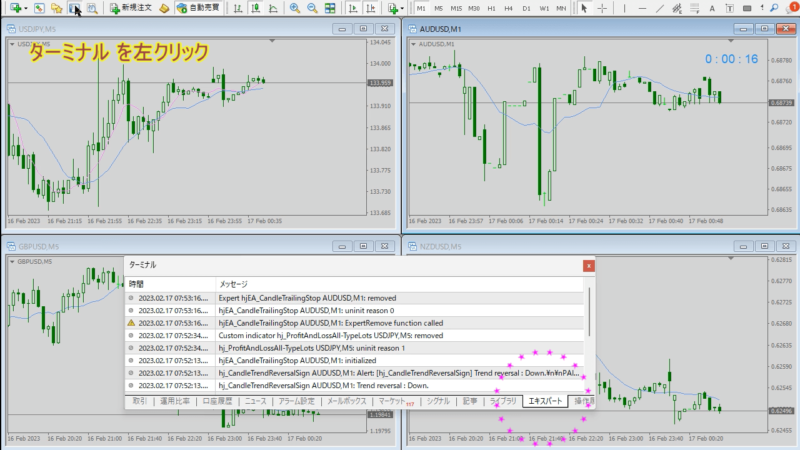
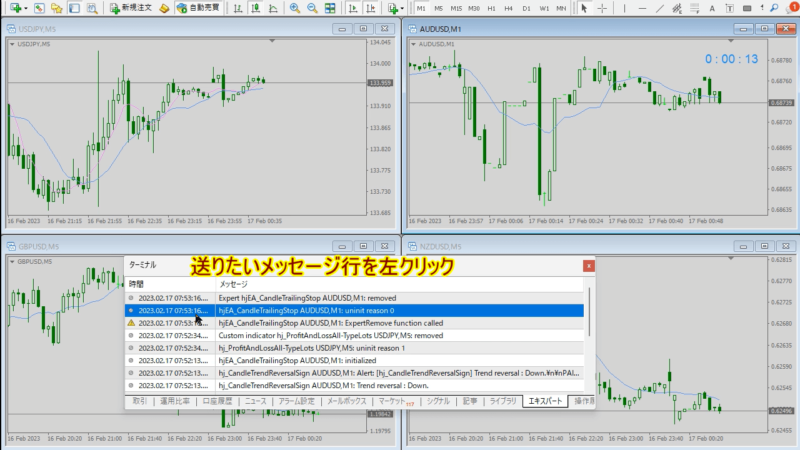
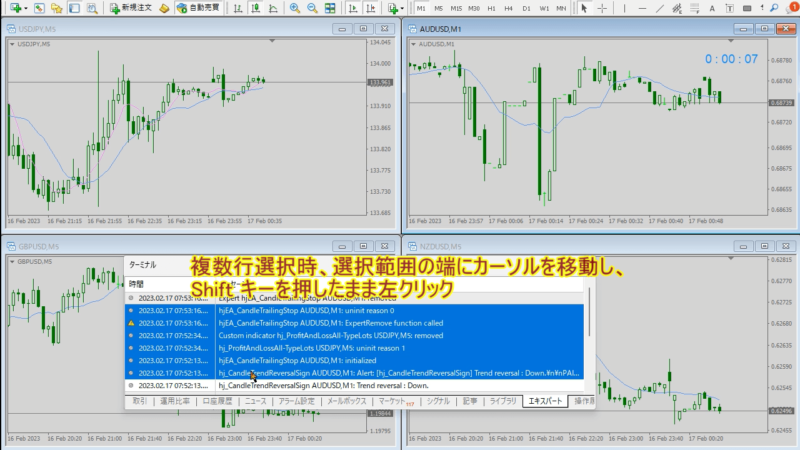
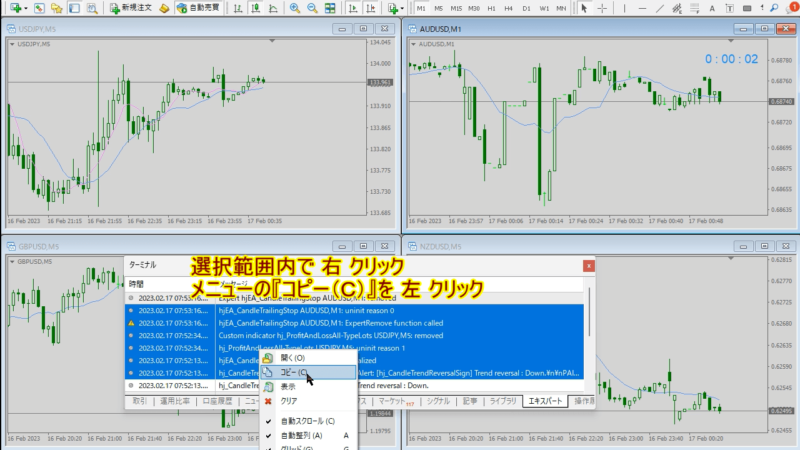
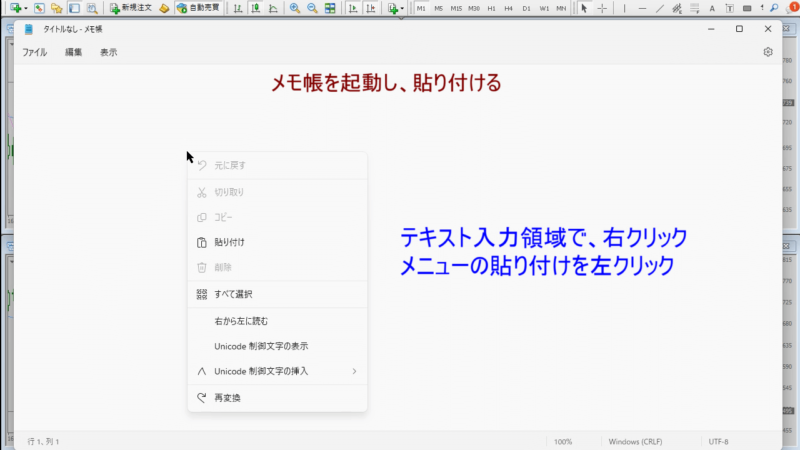
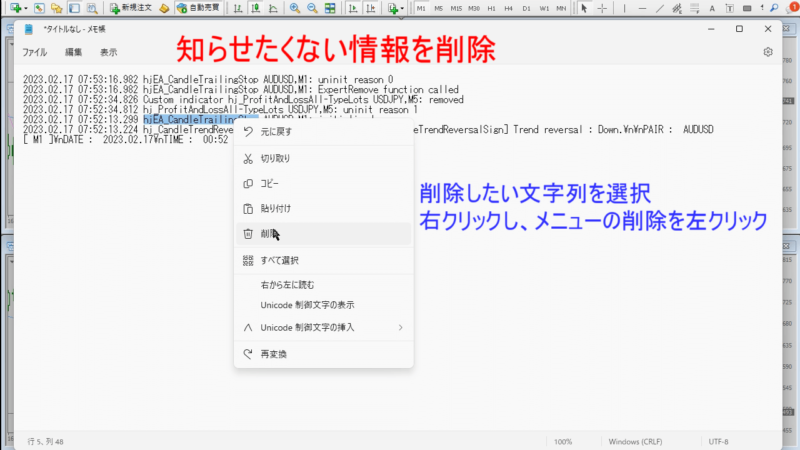
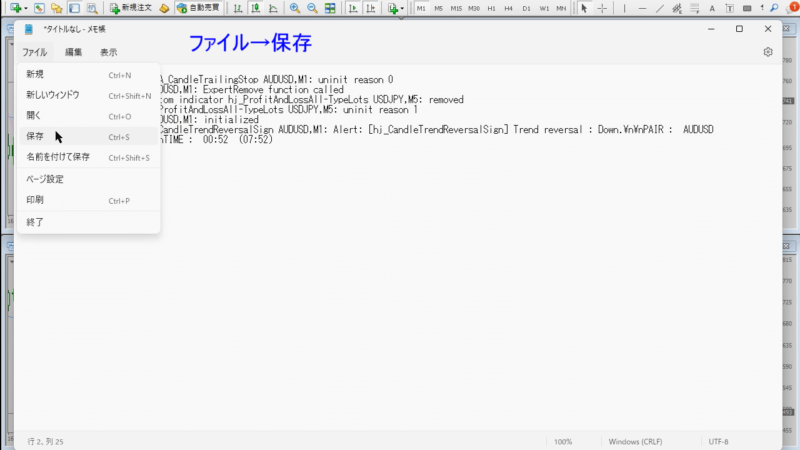
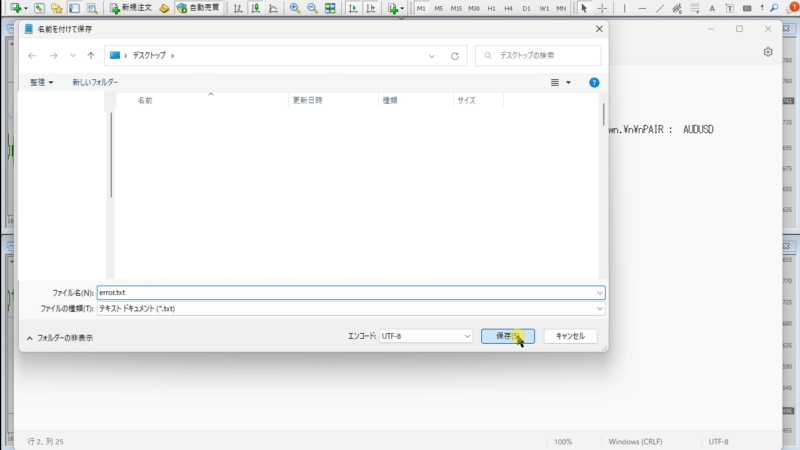
EAのパラメーター、時間設定|ローカル時間とサーバー時間
当方で再現できない動作異常の要因調査で送って頂きたい上記情報ですが、注意して欲しい点があります。
当方が提供しているEAパラメーター項目の時間のほとんどはローカル時間で設定する仕様です。たまにサーバー時間で、、、というのもあるかも、作成しているかも知れませんが。
上記情報を作成していただく際、ターミナル、エキスパートタブメッセージ表示時間とパラメーター指定時間が異なる場合があります。
XMを例に、、、
XM のサーバー時間とローカル時間の差は、冬時間で7時間、夏時間で6時間あります。
この環境下で停止時間をセットした場合の一例を記します。
- 冬時間(日本時間ー7)
- 23:00 → 16:00
- 1:00 → 18:00(24+1-7)
- 夏時間(日本時間ー6)
- 23:00 → 17:00
- 1:00 → 19:00(24+1-6)
異常が再現できない場合や異常状況を把握したい場合にご連絡者にお願いするメールで、『該当時間のエキスパートタブメッセージを送ってください。』というような記載をしています。
契約しているFX業者によって、サーバー時間とローカル時間の差が異なりますので、このように記載していることをご了承ください。




コメント